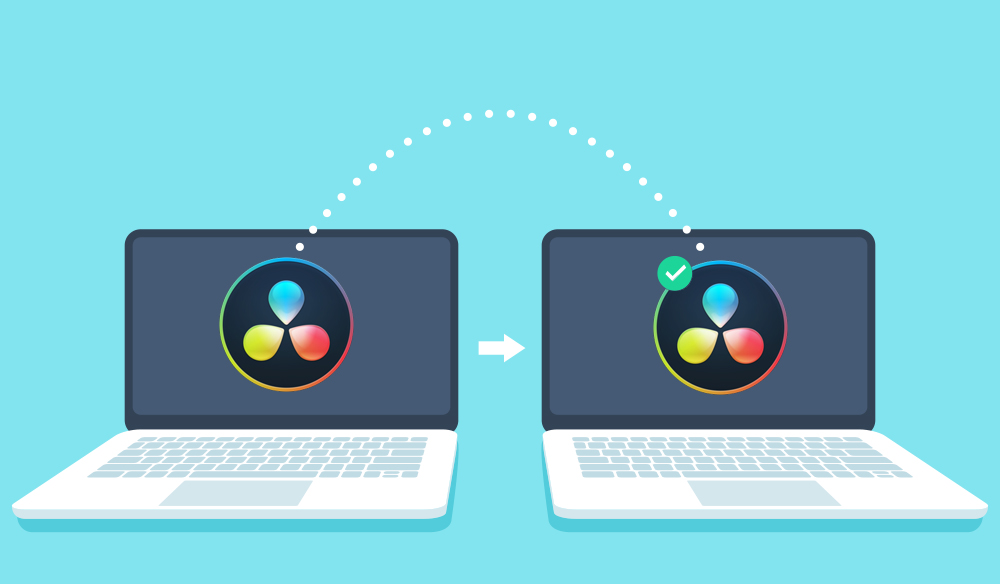
Các mẹo hữu ích về cách chuyển Cơ sở dữ liệu DaVinci Resolve của bạn sang một máy tính khác chỉ với một vài cú nhấp chuột.
Tôi cũng như nhiều người khác, đã cố gắng lấy RTX trong một thời gian khá dài. Dòng GPU mới nhất của NVIDIA đã được bán hết từ lâu. Và, khi nó được bổ sung, bạn phải cực kỳ may mắn và nhanh chóng để ghi được một hoặc những người có quy mô lớn mua chúng. Tuy nhiên, dòng RTX thường có sẵn hơn trong các bản dựng trước. Và, tôi phải thừa nhận rằng, thiết bị của tôi đang bắt đầu hoạt động chậm chạp khi làm việc với sự gia tăng liên tục của độ phân giải và tốc độ dữ liệu cao hơn. Tôi tự nghĩ, “Tại sao không chỉ có một hệ thống hoàn toàn mới?”
Trong vài ngày qua, tôi đã thực hiện quá trình chuyển tệp video, phần mềm, plugin và mọi thứ khác sang PC mới. Và may mắn thay, không giống như quá trình chuyển giao mọi thứ vào đầu những năm 2010, đám mây xử lý hầu hết các quy trình. Tôi thậm chí không phải hủy kích hoạt giấy phép trên hầu hết các phần mềm của mình, tất cả đều được sắp xếp tự động. Ngay cả việc Adobe đưa các phông chữ tùy chỉnh của tôi được cài đặt vào Photoshop cũng là một nét chấm phá. Sau đó, chúng ta có DaVinci Resolve.
Resolve, tôi yêu bạn, nhưng bạn cũng có thể đôi khi là một nỗi đau. Resolve hoạt động với hệ thống cơ sở dữ liệu và do đó, nó không đơn giản như yêu cầu dịch vụ đám mây tải lên tệp dự án và cài đặt của bạn. Ngoài ra, bạn cũng không thể vào một thư mục và chọn các tệp dự án của mình như bạn có thể làm với Premiere Pro, vì định dạng cơ sở dữ liệu.
Có, bạn có thể xuất một dự án dưới dạng tệp .drp, sau đó di chuyển dự án đó đến bất cứ nơi nào cần thiết. Tuy nhiên, không giống như Premiere hoặc phần mềm tương tự, các tệp .drp đã xuất không tự động cập nhật và hoạt động như một bản lưu mới. Đó là cơ sở dữ liệu liên tục chứa các bản lưu mới. Ngược lại, định dạng cơ sở dữ liệu có thể chuyển mọi dự án sang hệ thống khác chỉ với một vài cú nhấp chuột.
Điều này cảm thấy khó hiểu, nhưng khi hiển thị trực quan, bạn có thể thấy việc chuyển tất cả các dự án của mình chỉ trong một lần đơn giản như thế nào. Vì vậy, hãy xem cách bạn có thể làm điều đó.
Từ cũ đến mới
Cách không chính thức — và nhanh nhất — sẽ là đi đến vị trí thư mục cơ sở dữ liệu của bạn để sao chép và chuyển cơ sở dữ liệu đi đâu đó.
Bạn có thể thực hiện việc này bằng cách truy cập C: \ Users \ YOUR NAME \ AppData \ Roaming \ Blackmagic Design \ DaVinci Resolve \ Support \ Resolve Disk Database (tất nhiên, thay thế TÊN CỦA BẠN bằng tên người dùng của máy tính).
Sau đó, bạn có thể lấy tệp cơ sở dữ liệu và chuyển nó sang PC mới. Tuy nhiên, nếu trước đây bạn đã lưu trữ cơ sở dữ liệu ở một nơi khác hoặc tốt hơn là muốn một phương thức được công nhận hơn, bạn có thể chạy qua tùy chọn phụ. Mở Resolve home dashboard của bạn và mở Database tab.
Tại đây, bạn có thể chọn Local Database, sau đó nhấn backup button. Tùy thuộc vào số lượng dự án hiện có trong cơ sở dữ liệu của bạn, quá trình này có thể mất một lúc.
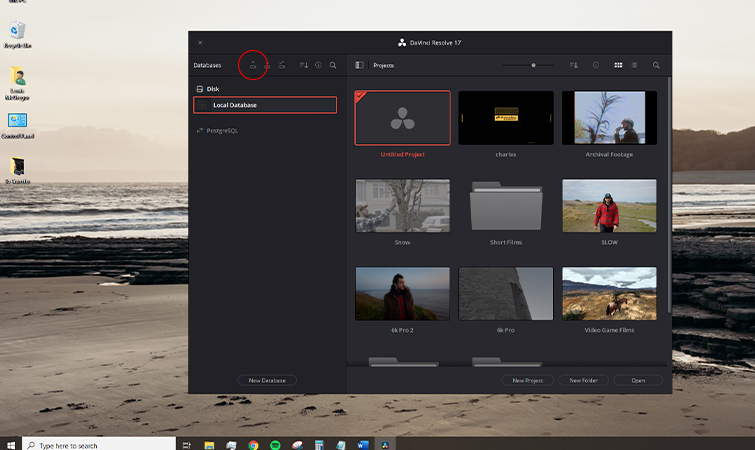
Khi cơ sở dữ liệu đã được sao lưu, hãy đặt cơ sở dữ liệu đó vào USB, SD hoặc đám mây và tải cơ sở dữ liệu xuống hệ thống mới.
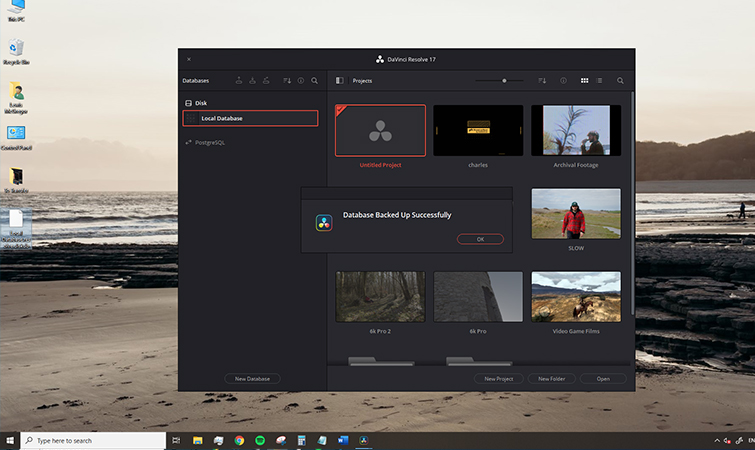
PC mới
Sau đó sẽ dễ dàng như mở Resolve, mở lại Database panel và chọn Restore database.

Bạn sẽ thấy tất cả các dự án và thư mục của mình được khôi phục trên PC mới.
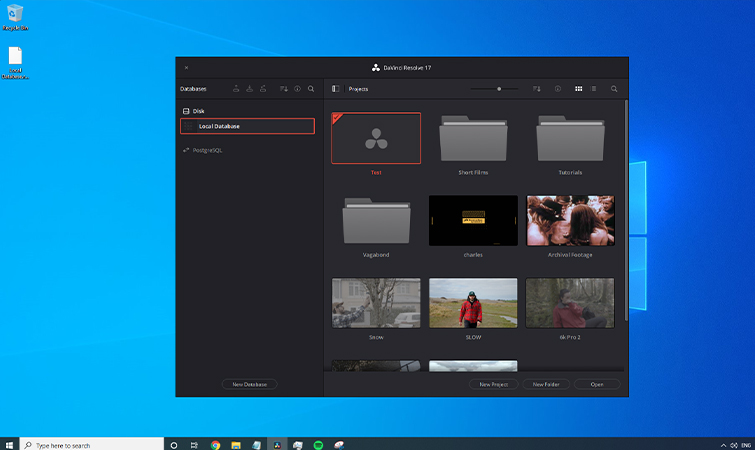
Tuy nhiên, đây là một vấn đề. Mặc dù bề ngoài mọi thứ đều ổn, nhưng bạn sẽ thấy một biển tệp màu đỏ khi mở một dự án.
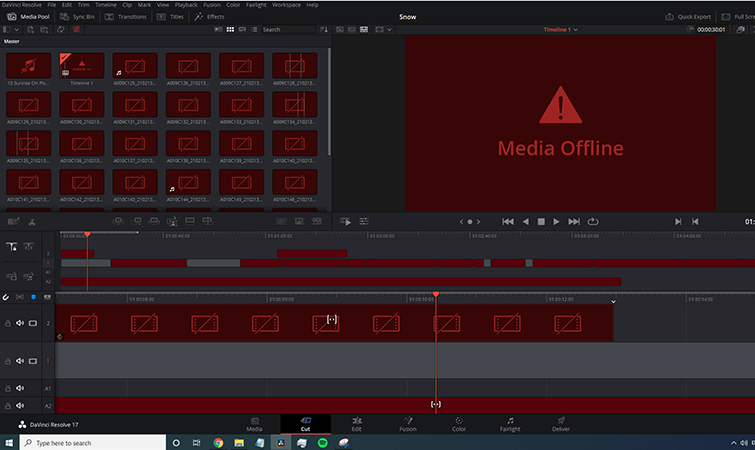
Điều này là do liên kết từ cơ sở dữ liệu ban đầu đến vị trí mới đã bị cắt và rất có thể các tệp của bạn giờ sẽ nằm ở vị trí mới. May mắn thay, nó đủ dễ dàng để khắc phục điều này. Chỉ mass select hàng loạt tất cả các tệp trong dự án, chọn Relink Media và điều hướng đến thư mục chứa tệp.
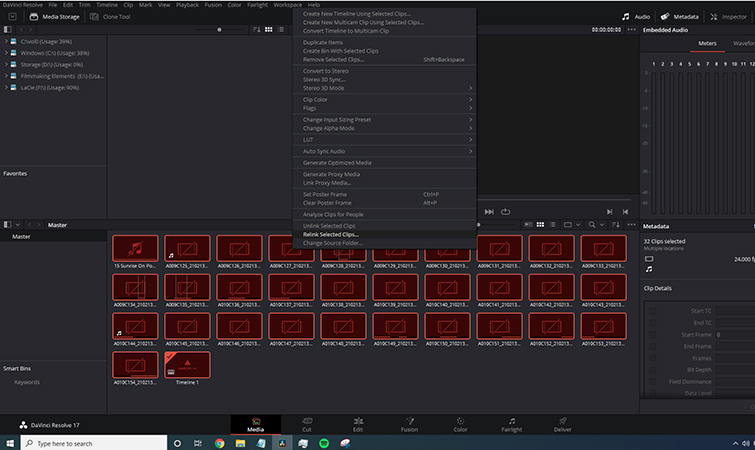
Sau khi liên kết lại, bạn sẽ có thể phát lại và chỉnh sửa các tệp như thể bạn đang sử dụng máy cũ của mình.
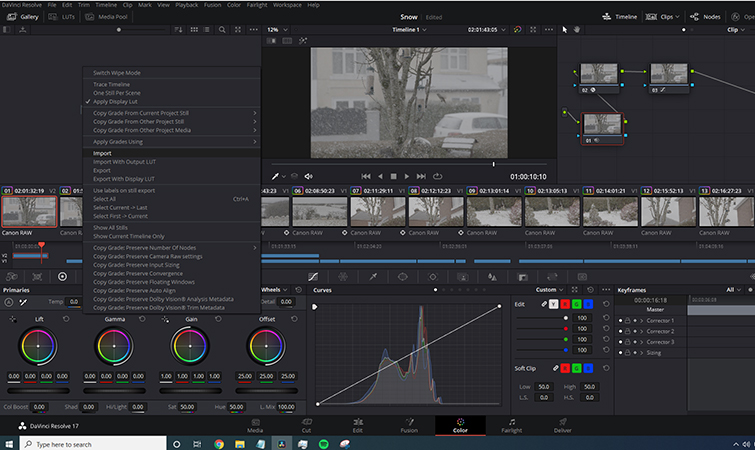
Hãy nhớ rằng bạn sẽvẫn phải cài đặt lại bất kỳ plugin OFX nào và mang lại cấp nguồn cũng như LUTS của mình.
Nguồn: Premiumbeat
Pixel Factory sưu tầm và biên dịch


